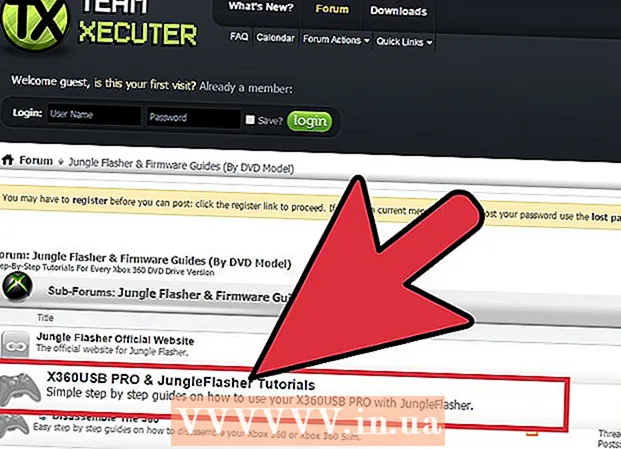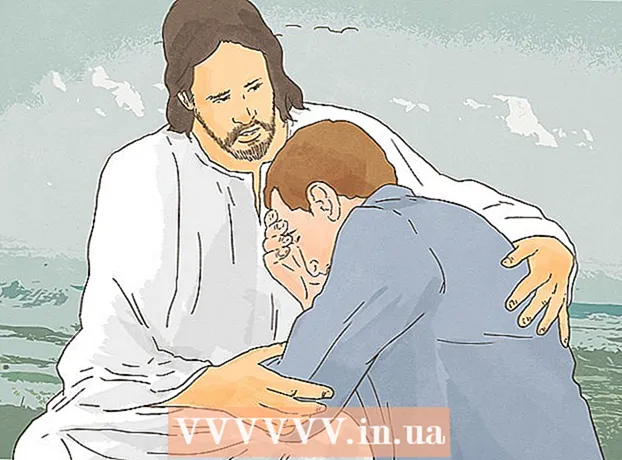লেখক:
Clyde Lopez
সৃষ্টির তারিখ:
23 জুলাই 2021
আপডেটের তারিখ:
1 জুলাই 2024

কন্টেন্ট
এই নিবন্ধে, আমরা আপনাকে বলব কিভাবে আপনি আপনার অ্যান্ড্রয়েড ডিভাইসে ডাউনলোড করা ফাইল (ডকুমেন্ট, ফটো, ভিডিও এবং অন্যান্য) খুঁজে পাবেন।
ধাপ
2 এর পদ্ধতি 1: ফাইল ম্যানেজার ব্যবহার করে
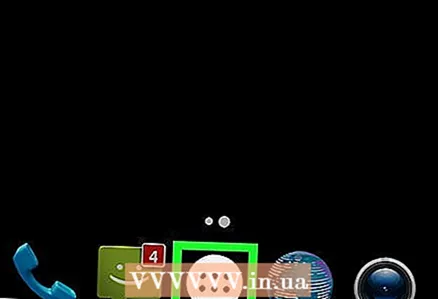 1 অ্যাপ্লিকেশন ড্রয়ার খুলুন। এটিতে আপনি সমস্ত ইনস্টল করা অ্যাপ্লিকেশনগুলির আইকনগুলি পাবেন। এই প্যানেলটি খুলতে, 6-9 ডট গ্রিড আইকনে ক্লিক করুন; এটি হোম স্ক্রিনের নীচে।
1 অ্যাপ্লিকেশন ড্রয়ার খুলুন। এটিতে আপনি সমস্ত ইনস্টল করা অ্যাপ্লিকেশনগুলির আইকনগুলি পাবেন। এই প্যানেলটি খুলতে, 6-9 ডট গ্রিড আইকনে ক্লিক করুন; এটি হোম স্ক্রিনের নীচে। 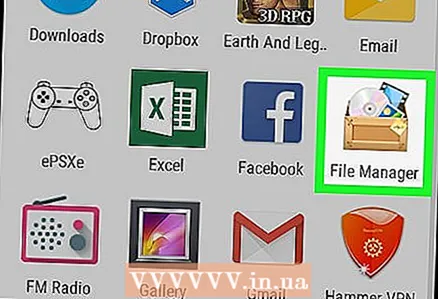 2 ডাউনলোড, ফাইল বা ফাইল ম্যানেজার ট্যাপ করুন। অ্যাপের নাম ডিভাইসের মডেলের উপর নির্ভর করে।
2 ডাউনলোড, ফাইল বা ফাইল ম্যানেজার ট্যাপ করুন। অ্যাপের নাম ডিভাইসের মডেলের উপর নির্ভর করে। - আপনি যদি নির্দিষ্ট বা অনুরূপ অ্যাপটি খুঁজে না পান তবে এটি আপনার ডিভাইসে মোটেও নাও থাকতে পারে। এক্ষেত্রে প্রথমে অ্যাপটি ইন্সটল করুন।
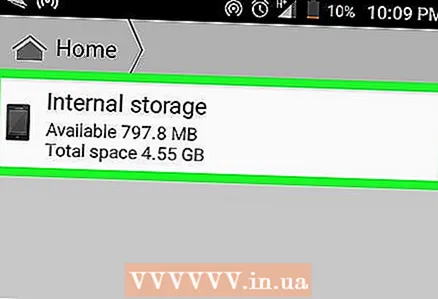 3 একটি ফোল্ডার আলতো চাপুন। যদি স্ক্রিনে শুধুমাত্র একটি ফোল্ডার দেখানো হয় তবে এটিতে আলতো চাপুন। যদি ডিভাইসে একটি এসডি কার্ড োকানো হয়, আপনি পর্দায় দুটি ফোল্ডার পাবেন - একটি এসডি কার্ডের জন্য এবং অন্যটি অভ্যন্তরীণ মেমরির জন্য। ডাউনলোড ফোল্ডার এই দুটি ফোল্ডারের যে কোন একটিতে অবস্থিত হতে পারে।
3 একটি ফোল্ডার আলতো চাপুন। যদি স্ক্রিনে শুধুমাত্র একটি ফোল্ডার দেখানো হয় তবে এটিতে আলতো চাপুন। যদি ডিভাইসে একটি এসডি কার্ড োকানো হয়, আপনি পর্দায় দুটি ফোল্ডার পাবেন - একটি এসডি কার্ডের জন্য এবং অন্যটি অভ্যন্তরীণ মেমরির জন্য। ডাউনলোড ফোল্ডার এই দুটি ফোল্ডারের যে কোন একটিতে অবস্থিত হতে পারে। 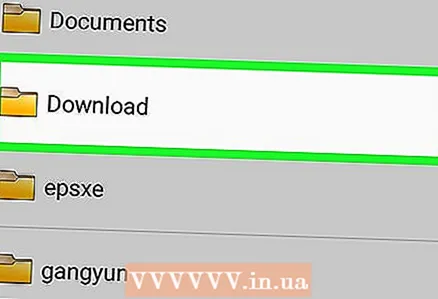 4 ডাউনলোডগুলিতে ক্লিক করুন। এই ফোল্ডারটি খুঁজে পেতে আপনাকে পৃষ্ঠাটি নীচে স্ক্রোল করতে হতে পারে - এখানেই ডাউনলোড করা সমস্ত ফাইল সংরক্ষণ করা হয়।
4 ডাউনলোডগুলিতে ক্লিক করুন। এই ফোল্ডারটি খুঁজে পেতে আপনাকে পৃষ্ঠাটি নীচে স্ক্রোল করতে হতে পারে - এখানেই ডাউনলোড করা সমস্ত ফাইল সংরক্ষণ করা হয়। - আপনি যদি ডাউনলোড ফোল্ডারটি দেখতে না পান তবে এটির জন্য অন্যত্র দেখুন।
2 এর পদ্ধতি 2: ক্রোম ব্যবহার করা
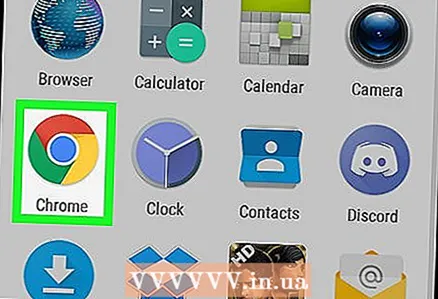 1 Chrome শুরু করুন। আপনার হোম স্ক্রিন বা অ্যাপ ড্রয়ারে লাল-নীল-হলুদ-সবুজ বৃত্ত আইকনটি আলতো চাপুন।
1 Chrome শুরু করুন। আপনার হোম স্ক্রিন বা অ্যাপ ড্রয়ারে লাল-নীল-হলুদ-সবুজ বৃত্ত আইকনটি আলতো চাপুন। - এই পদ্ধতিতে, আপনি ক্রোমের মাধ্যমে ডাউনলোড করা ফাইলগুলি পাবেন।
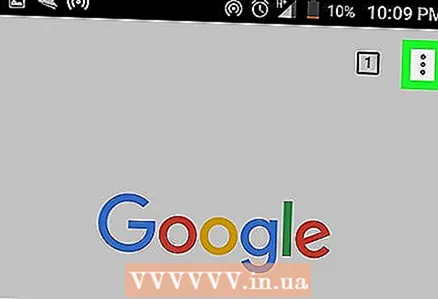 2 Tap ট্যাপ করুন। আপনি উপরের ডান কোণে এই আইকনটি পাবেন।
2 Tap ট্যাপ করুন। আপনি উপরের ডান কোণে এই আইকনটি পাবেন।  3 ডাউনলোডগুলিতে ক্লিক করুন। ডাউনলোড করা ফাইলগুলির একটি তালিকা খুলবে।
3 ডাউনলোডগুলিতে ক্লিক করুন। ডাউনলোড করা ফাইলগুলির একটি তালিকা খুলবে। - শুধুমাত্র একটি নির্দিষ্ট ধরনের ডাউনলোড করা ফাইল দেখতে, "☰" টিপুন এবং তারপর পছন্দসই ফাইলের ধরন নির্বাচন করুন (উদাহরণস্বরূপ, অডিও বা ছবি)।
- একটি নির্দিষ্ট ডাউনলোড করা ফাইল খুঁজে পেতে, স্ক্রিনের শীর্ষে ম্যাগনিফাইং গ্লাস আইকনটি আলতো চাপুন।